Was ist DriverUpdate?
Driver scheint ein nützliches Tool, das es behauptet, können Sie die neuesten Updates für Ihre Fahrer finden helfen und herunterladen und installieren sie automatisch. Aber in der Realität, Diese Software macht mehr als das. Es wird angenommen, dass es eines dieser Schurkenprogramme ist, das Sie nicht nur auffordert, seine Vollversion zu kaufen, sondern lädt auch weitere Dienstprogramme herunter, die Ihren PC mit verschiedenen Anzeigen füllen können. Das Programm kann auch unerwünschte Scans mit Erkennungen auslösen. Wenn Sie Driver und wollen es von Ihrem Computer entfernen, Wir schlagen vor, dass Sie diesen Artikel lesen gründlich.
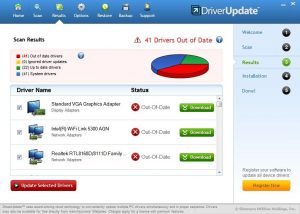
Image Source: PCMag
DriverUpdate-Details
| Name | Treiber-Update |
| Art | Rogue-Software / PUP |
| kurze Beschreibung | Zeigt automatisierte Scans für Fahrer und gibt vor, dass Sie Ihre Treiber veraltet sind, so dass Sie es ist die Vollversion kaufen. |
| Symptome | Ihr Computer starten kann Verlangsamungen in der Leistung zu erleben und Sie können beginnen, verschiedene Anzeigen auf Ihrem Web-Browser zu sehen. |
| Verteilungsmethode | Gebündelte Downloads. Web-Seiten, die sie werben können. |
| Detection Tool |
Überprüfen Sie, ob Ihr System von Malware betroffen ist
Herunterladen
Malware Removal Tool
|
Driver - Wie habe ich es bekommen?
Ähnlich wie andere verdächtige Programme seiner Art, Treiber-Update kann als Ergebnis werden gebündelt an den Installateur eines Drittanbieter-App auf Ihrem Computer slithered werden. Einige Websites, die freie Software bieten oft ändern die Einstellungen dieser Programme als eine Form von aggressiv drängen Apps, wie Treiber-Update auf Opfer-Computern. Die Setups können einen Installationsschritt umfassen Treiber-Update als kostenlose Beigabe zu Ihrer aktuellen Installation aber oft sind diese Schritte sind in der Regel hinzuzufügen Installationsoptionen zu gut versteckt in der „Advanced“ oder „Custom“. Der Installationsschritt wie das Bild unten zeigt erscheinen:
Driver - Weitere Informationen
Sobald Treiber-Update Software auf Ihrem PC installiert, kann das Programm eine automatische Scan und Anzeigeergebnisse laufen, die besagt, dass Ihre Treiber veraltet sind:
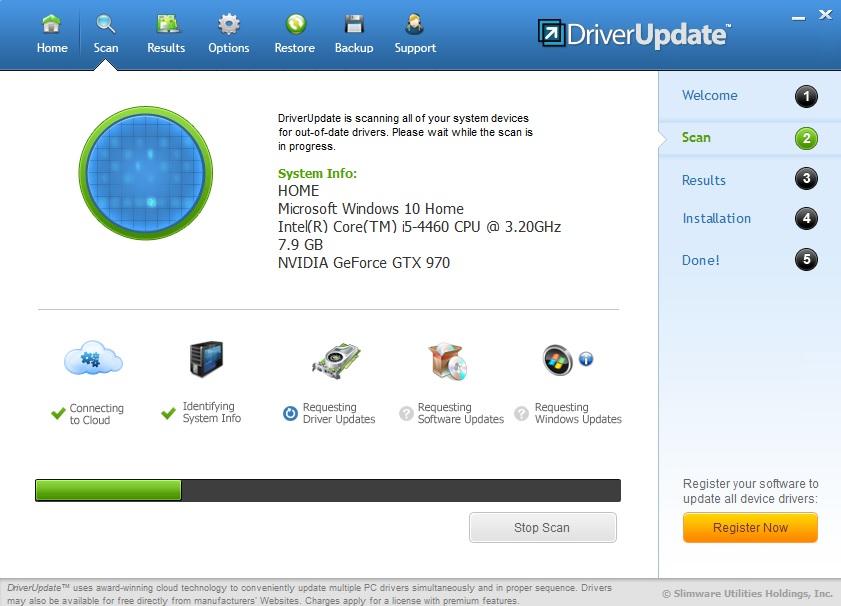 Image Source: PCMag
Image Source: PCMag
Was sagen Benutzer über DriverUpdate?
Nach seriösen Quellen, das Driver Programm ist kein Virus und ist definitiv nicht gefährlich für Ihren Computer. Die Software ist in der Lage veraltete Treiber Erkennung und sogar Farbcodes sie sind, um für die Installation wichtig, dass Sie die Treiber zu zeigen,. Die schlechte Nachricht dabei ist, dass Driver möchte, dass Sie die Treiber zahlen automatisch zu aktualisieren. Und während PCMag und andere seriöse Quellen behaupten, dass dieses Programm nützlich ist, Einige Benutzer haben irreführende Praktiken in ihrer Aktivität entdeckt:
Thomas Westfall 6 vor wenigen Monaten
Ich habe fast ausschließlich mit Slimware Dienstprogramme Update beteiligt, weil es gut von PC Mag prüft wurde. Es war eine schlechte Erfahrung. Sie zahlen für das Produkt und sie laden Sie es mit den Warnungen, dass sie zu viele Informationen zugreifen. Jedoch, wenn Sie ein Tech laden beginnt, Ihnen zu sagen, dass Sie, wenn sie Probleme lokalisieren können sie eine haben müssen “Technik” Arbeit auf das Problem, was bedeutet, dass Sie ein Programm zu kaufen, die Probleme werden lokalisiert, so dass Sie mehr bezahlen können, die Probleme zu lösen. Ich war gerade auf der Suche nach Treiber-Updates auf Windows 7. Als klar wurde, dass dies nicht das, was sie sein vorgab, Ich sagte dem Tech ich nicht weiter ging und war nicht die Art von persönlichen Informationen gehen bieten sie fragen und wollte den Verkauf stoppen. Gut, Ich habe eine nette Notiz sagen, sorry, wir werden Sie vermissen, aber sie zahlen mein Paypal-Konto sowieso. Also zahlte ich $30 ein kurzes Gespräch mit jemandem zu haben, der mich mehr Produkte verkaufen wollte. Wir alle wissen, wann und wieder weg von etwas zu stoppen, und ich habe, aber dennoch habe ich nichts und wurde in voller Höhe für einen aufgeladenen 12 Monats-Abonnement, die sie sammeln, sofort, auch wenn Sie von Monat zu Monat zahlen. Da sie sagten mir Abschied, bedauern, dass Sie in der letzten halben Stunde verlassen einmal denken würde, dass 12 Monate verfallen nicht. Wenn Sie Werbung für ein Produkt,, von Monat zu Monat, dann sammeln sich die Menge des ganzen Jahres und es zu halten, wenn der Kunde es aufhebt, während es im Gange der Beladung ist. Slimware hat einige Probleme mit den Menschen ehrlich zu sein, die sie zu nutzen versucht,. Ich bin enttäuscht und enttäuscht, dass sie die Billigung des PC Mag haben.
Von dem, was wir hier von einem unzufriedenen Benutzer sehen, anstatt ihm zu helfen, seine Treiber zu aktualisieren, das Programm gebeten, ihn zu bezahlen $30 ein Tech-Support-Team zu wenden, die mehr Produkte aus dem gleichen Verlag ausgeschrieben - Slimware Dienstprogramme.
Ein anderer Benutzer war extrem frustriert, dass ein Pop-up auf dem Compter fragt ein Treiber-Update zum Download, weil seine Windows-Treiber erschien auf seinem Browser veraltet. Technisch ist es unmöglich, dass ein Browser-Pop-up, diese Software zu werben und deshalb der Benutzer den folgenden Kommentar geschrieben:
Je getroffen habe einen SP? vor einem Jahr
Ich fand diese Bewertung nach dieser Software über ein Pop-up beworben sehen, dass die, komplett mit generierte Warnmeldung, dass mein Handeln erforderlich, um sie abzubrechen, “Warnung, Treiber-Update erforderlich! Klicke hier zum herunterladen.” Jetzt weiß ich, meine Art und Weise um einen Computer, so konnte ich sofort sagen, dass diese Anzeige war eine Lüge. Es ist technisch unmöglich, dass eine Web-Anzeige zu sagen, ob mein Computer hat eigentlich keine out-of-date-Treiber drauf, so durch die Behauptung, dass es mein Computer wusste, tat, die Anzeige lag.Aber ich fand diese Bewertung und gelesen, dass dies doch offenbar ein legitimes Stück Software. Das ist alles schön und gut, aber wenn die Software wirklich ist legitim und nützlich, warum kann es seine potenziellen Kunden überzeugen, es zu kaufen, ohne zu ihnen liegenden?
Noch wichtiger für unsere aktuellen Zwecke, obwohl, warum übergibt diese Website aus Empfehlungen an Teilen der Software, die mit Hilfe von Lügen beworben werden, ohne auch nur, dass bei der Überprüfung zu erwähnen,? Es tut mir leid zu sagen, dass dies ernsthaft die Glaubwürdigkeit dieser Website untergräbt.
Was macht das Programm sonst noch?
Außerdem, Benutzer haben auch mehr verschiedene Arten von Anzeigen gemeldet, die zu diesem Programm verbunden waren, sowie:
- Pop-ups.
- Browser-Weiterleitungen.
- Online Suchergebnisse, die wurden Ad-gestützte.
- Veränderte Homepages und neue Registerkarten.
- Übernommen Banner Flächen auf den von Ihnen besuchten Websites.
So lautet das Fazit ist, dass es nicht stark zu verwenden, wird empfohlen, Treiber-Update, zum Teil, weil das Programm kommt mit einer Menge von versteckten „Features“ Standard, die Ihren Computer träge mehr machen können, als aktualisiert und mehr zu ihm als die, es wird immer manuell empfohlen Ihre Treiber zu aktualisieren, vor allem, weil diese Arten von Programmen können manchmal Treiber installieren, die Ihren PC instabiler als zuvor machen können. Und nicht nur das, aber Treiber-Update ist auch die Art der Software, die Anzeigen von Drittanbietern auf Webseiten angezeigt, die Sie nicht möglich wissen können, ob sie für Sie oder legitim riskant sind. Dies ist der Hauptgrund, warum es dringend empfohlen, diese potenziell unerwünschtes Programm von Ihrem Computer zu entfernen.
Entfernen Sie Driver Vollständig
Wenn Sie davon überzeugt sein, dass Sie das Programm Driver von Ihrem System entfernen sollten, wird nachdrücklich empfohlen, die Anweisungen zum Entfernen unter diesem Artikel folgen reccomended. Wenn die manuelle Entfernung Anweisungen nicht für die Driver PUP, würden wir vorschlagen, dass Sie diesen Schurken sofware entfernen automtaically. Laut Sicherheitsexperten, der beste Weg, dies zu tun ist durch eine leistungsstarke Anti-Malware-Software, dass in der Lage ist, diese PUPs und Rogue-Programme zu entfernen, wie driver~~POS=TRUNC.
- Fenster
- Mac OS X
- Google Chrome
- Mozilla Firefox
- Microsoft Edge-
- Safari
- Internet Explorer
- Stop-Popups stoppen
So entfernen Sie DriverUpdate von Windows.
Schritt 1: Scan für Driver mit SpyHunter Anti-Malware-Tool



Schritt 2: Starten Sie Ihren PC im abgesicherten Modus





Schritt 3: Deinstallieren Sie Driver und zugehörige Software unter Windows
Deinstallationsschritte für Windows 11



Deinstallationsschritte für Windows 10 und ältere Versionen
Hier ist ein Verfahren, in wenigen einfachen Schritten der in der Lage sein sollte, die meisten Programme deinstallieren. Egal ob Sie mit Windows arbeiten 10, 8, 7, Vista oder XP, diese Schritte werden den Job zu erledigen. Ziehen Sie das Programm oder den entsprechenden Ordner in den Papierkorb kann eine sehr schlechte Entscheidung. Wenn Sie das tun, Bits und Stücke des Programms zurückbleiben, und das kann zu instabilen Arbeit von Ihrem PC führen, Fehler mit den Dateitypzuordnungen und anderen unangenehmen Tätigkeiten. Der richtige Weg, um ein Programm von Ihrem Computer zu erhalten, ist es zu deinstallieren. Um das zu tun:


 Folgen Sie den Anweisungen oben und Sie werden erfolgreich die meisten Programme deinstallieren.
Folgen Sie den Anweisungen oben und Sie werden erfolgreich die meisten Programme deinstallieren.
Schritt 4: Bereinigen Sie alle Register, Created by DriverUpdate on Your PC.
Die in der Regel gezielt Register von Windows-Rechnern sind die folgenden:
- HKEY_LOCAL_MACHINE Software Microsoft Windows Currentversion Run
- HKEY_CURRENT_USER Software Microsoft Windows Currentversion Run
- HKEY_LOCAL_MACHINE Software Microsoft Windows Currentversion RunOnce
- HKEY_CURRENT_USER Software Microsoft Windows Currentversion RunOnce
Sie können auf sie zugreifen, indem Sie den Windows-Registrierungs-Editor und löschen Sie alle Werte öffnen, dort erstellt von Driver. Dies kann passieren, darunter indem Sie die Schritte:


 Spitze: Um einen Virus erstellten Wert zu finden, Sie können sich auf der rechten Maustaste und klicken Sie auf "Ändern" um zu sehen, welche Datei es wird ausgeführt. Ist dies der Virus Speicherort, Entfernen Sie den Wert.
Spitze: Um einen Virus erstellten Wert zu finden, Sie können sich auf der rechten Maustaste und klicken Sie auf "Ändern" um zu sehen, welche Datei es wird ausgeführt. Ist dies der Virus Speicherort, Entfernen Sie den Wert.
Anleitung zum Entfernen von Videos für DriverUpdate (Fenster).
Entfernen Sie DriverUpdate von Mac OS X..
Schritt 1: Deinstallieren Sie Driver und entfernen Sie die zugehörigen Dateien und Objekte





Ihr Mac zeigt Ihnen dann eine Liste der Elemente, die automatisch gestartet werden, wenn Sie sich einloggen. Geben Sie für verdächtige Apps identisch oder ähnlich Driver. Überprüfen Sie die App, die Sie vom Laufen automatisch beenden möchten und wählen Sie dann auf der Minus ("-") Symbol, um es zu verstecken.
- Gehe zu Finder.
- In der Suchleiste den Namen der Anwendung, die Sie entfernen möchten,.
- Oberhalb der Suchleiste ändern, um die zwei Drop-Down-Menüs "Systemdateien" und "Sind inklusive" so dass Sie alle Dateien im Zusammenhang mit der Anwendung sehen können, das Sie entfernen möchten. Beachten Sie, dass einige der Dateien nicht in der App in Beziehung gesetzt werden kann, so sehr vorsichtig sein, welche Dateien Sie löschen.
- Wenn alle Dateien sind verwandte, halte das ⌘ + A Tasten, um sie auszuwählen und fahren sie dann zu "Müll".
Für den Fall, können Sie nicht entfernen Driver über Schritt 1 über:
Für den Fall, können Sie nicht die Virus-Dateien und Objekten in Ihren Anwendungen oder an anderen Orten finden wir oben gezeigt haben, Sie können in den Bibliotheken Ihres Mac für sie manuell suchen. Doch bevor dies zu tun, bitte den Disclaimer unten lesen:



Sie können den gleichen Vorgang mit den folgenden anderen wiederholen Bibliothek Verzeichnisse:
→ ~ / Library / Launchagents
/Library / LaunchDaemons
Spitze: ~ ist es absichtlich, denn es führt mehr LaunchAgents- zu.
Schritt 2: Suchen Sie nach DriverUpdate-Dateien und entfernen Sie sie von Ihrem Mac
Wenn Sie mit Problemen konfrontiert, auf Ihrem Mac als Folge unerwünschten Skripte und Programme wie Driver, der empfohlene Weg, um die Bedrohung zu beseitigen ist durch ein Anti-Malware-Programm. SpyHunter für Mac bietet erweiterte Sicherheitsfunktionen sowie andere Module, die die Sicherheit Ihres Mac verbessern und ihn in Zukunft schützen.
Anleitung zum Entfernen von Videos für DriverUpdate (Mac)
Entfernen Sie DriverUpdate aus Google Chrome.
Schritt 1: Starten Sie Google Chrome und öffnen Sie das Drop-Menü

Schritt 2: Bewegen Sie den Mauszeiger über "Werkzeuge" und dann aus dem erweiterten Menü wählen "Extensions"

Schritt 3: Aus der geöffneten "Extensions" Menü suchen Sie die unerwünschte Erweiterung und klicken Sie auf den "Entfernen" Taste.

Schritt 4: Nach der Erweiterung wird entfernt, Neustart von Google Chrome durch Schließen sie aus dem roten "X" Schaltfläche in der oberen rechten Ecke und starten Sie es erneut.
Löschen Sie DriverUpdate aus Mozilla Firefox.
Schritt 1: Starten Sie Mozilla Firefox. Öffnen Sie das Menü Fenster:

Schritt 2: Wählen Sie das "Add-ons" Symbol aus dem Menü.

Schritt 3: Wählen Sie die unerwünschte Erweiterung und klicken Sie auf "Entfernen"

Schritt 4: Nach der Erweiterung wird entfernt, Neustart Mozilla Firefox durch Schließen sie aus dem roten "X" Schaltfläche in der oberen rechten Ecke und starten Sie es erneut.
Deinstallieren Sie DriverUpdate von Microsoft Edge.
Schritt 1: Starten Sie den Edge-Browser.
Schritt 2: Öffnen Sie das Drop-Menü, indem Sie auf das Symbol in der oberen rechten Ecke klicken.

Schritt 3: Wählen Sie im Dropdown-Menü wählen "Extensions".

Schritt 4: Wählen Sie die mutmaßlich bösartige Erweiterung aus, die Sie entfernen möchten, und klicken Sie dann auf das Zahnradsymbol.

Schritt 5: Entfernen Sie die schädliche Erweiterung, indem Sie nach unten scrollen und dann auf Deinstallieren klicken.

Entfernen Sie DriverUpdate aus Safari
Schritt 1: Starten Sie die Safari-App.
Schritt 2: Nachdem Sie den Mauszeiger an den oberen Rand des Bildschirms schweben, Klicken Sie auf den Safari-Text, um das Dropdown-Menü zu öffnen.
Schritt 3: Wählen Sie im Menü, klicke auf "Einstellungen".

Schritt 4: Danach, Wählen Sie die Registerkarte Erweiterungen.

Schritt 5: Klicken Sie einmal auf die Erweiterung, die Sie entfernen möchten.
Schritt 6: Klicken Sie auf 'Deinstallieren'.

Ein Popup-Fenster erscheint, die um Bestätigung zur Deinstallation die Erweiterung. Wählen 'Deinstallieren' wieder, und die Driver werden entfernt.
Entfernen Sie DriverUpdate aus dem Internet Explorer.
Schritt 1: Starten Sie Internet Explorer.
Schritt 2: Klicken Sie auf das Zahnradsymbol mit der Bezeichnung "Extras", um das Dropdown-Menü zu öffnen, und wählen Sie "Add-ons verwalten".

Schritt 3: Im Fenster 'Add-ons verwalten'.

Schritt 4: Wählen Sie die Erweiterung aus, die Sie entfernen möchten, und klicken Sie dann auf "Deaktivieren".. Ein Pop-up-Fenster wird angezeigt, Ihnen mitzuteilen, dass Sie die ausgewählte Erweiterung sind zu deaktivieren, und einige weitere Add-ons kann auch deaktiviert werden. Lassen Sie alle Felder überprüft, und klicken Sie auf 'Deaktivieren'.

Schritt 5: Nachdem die unerwünschte Verlängerung wurde entfernt, Starten Sie den Internet Explorer neu, indem Sie ihn über die rote Schaltfläche "X" in der oberen rechten Ecke schließen und erneut starten.
Entfernen Sie Push-Benachrichtigungen aus Ihren Browsern
Deaktivieren Sie Push-Benachrichtigungen von Google Chrome
So deaktivieren Sie Push-Benachrichtigungen im Google Chrome-Browser, folgen Sie bitte den nachstehenden Schritten:
Schritt 1: Gehe zu Einstellungen in Chrome.

Schritt 2: In den Einstellungen, wählen "Erweiterte Einstellungen":

Schritt 3: Klicken "Inhaltseinstellungen":

Schritt 4: Öffnen Sie “Benachrichtigungen":

Schritt 5: Klicken Sie auf die drei Punkte und wählen Sie Blockieren, Ändern oder Löschen Optionen:

Entfernen Sie Push-Benachrichtigungen in Firefox
Schritt 1: Gehen Sie zu Firefox-Optionen.

Schritt 2: Gehe zu den Einstellungen", Geben Sie "Benachrichtigungen" in die Suchleiste ein und klicken Sie auf "Einstellungen":

Schritt 3: Klicken Sie auf einer Site, auf der Benachrichtigungen gelöscht werden sollen, auf "Entfernen" und dann auf "Änderungen speichern".

Beenden Sie Push-Benachrichtigungen in Opera
Schritt 1: In der Oper, Presse ALT + P um zu Einstellungen zu gehen.

Schritt 2: In Einstellung suchen, Geben Sie "Inhalt" ein, um zu den Inhaltseinstellungen zu gelangen.

Schritt 3: Benachrichtigungen öffnen:

Schritt 4: Machen Sie dasselbe wie bei Google Chrome (unten erklärt):

Beseitigen Sie Push-Benachrichtigungen auf Safari
Schritt 1: Öffnen Sie die Safari-Einstellungen.

Schritt 2: Wählen Sie die Domain aus, von der Sie Push-Popups möchten, und wechseln Sie zu "Verweigern" von "ermöglichen".
DriverUpdate-FAQ
Was ist DriverUpdate?
Die DriverUpdate-Bedrohung ist Adware oder Browser Redirect Virus.
Es kann Ihren Computer erheblich verlangsamen und Werbung anzeigen. Die Hauptidee ist, dass Ihre Informationen wahrscheinlich gestohlen werden oder mehr Anzeigen auf Ihrem Gerät erscheinen.
Die Entwickler solcher unerwünschten Apps arbeiten mit Pay-per-Click-Schemata, um Ihren Computer dazu zu bringen, riskante oder verschiedene Arten von Websites zu besuchen, mit denen sie möglicherweise Geld verdienen. Aus diesem Grund ist es ihnen egal, welche Arten von Websites in den Anzeigen angezeigt werden. Dies macht ihre unerwünschte Software indirekt riskant für Ihr Betriebssystem.
What Are the Symptoms of DriverUpdate?
Es gibt verschiedene Symptome, nach denen gesucht werden muss, wenn diese bestimmte Bedrohung und auch unerwünschte Apps im Allgemeinen aktiv sind:
Symptom #1: Ihr Computer kann langsam werden und allgemein eine schlechte Leistung aufweisen.
Symptom #2: Sie haben Symbolleisten, Add-Ons oder Erweiterungen in Ihren Webbrowsern, an die Sie sich nicht erinnern können.
Symptom #3: Sie sehen alle Arten von Anzeigen, wie werbefinanzierte Suchergebnisse, Popups und Weiterleitungen werden zufällig angezeigt.
Symptom #4: Auf Ihrem Mac installierte Apps werden automatisch ausgeführt und Sie können sich nicht erinnern, sie installiert zu haben.
Symptom #5: In Ihrem Task-Manager werden verdächtige Prozesse ausgeführt.
Wenn Sie eines oder mehrere dieser Symptome sehen, Dann empfehlen Sicherheitsexperten, Ihren Computer auf Viren zu überprüfen.
Welche Arten von unerwünschten Programmen gibt es??
Laut den meisten Malware-Forschern und Cyber-Sicherheitsexperten, Die Bedrohungen, die derzeit Ihr Gerät beeinträchtigen können, können sein betrügerische Antivirensoftware, Adware, Browser-Hijacker, Clicker, gefälschte Optimierer und alle Formen von PUPs.
Was tun, wenn ich eine habe "Virus" wie driver~~POS=TRUNC?
Mit wenigen einfachen Aktionen. Zuallererst, Befolgen Sie unbedingt diese Schritte:
Schritt 1: Finden Sie einen sicheren Computer und verbinden Sie es mit einem anderen Netzwerk, nicht der, mit dem Ihr Mac infiziert war.
Schritt 2: Ändern Sie alle Ihre Passwörter, ausgehend von Ihren E-Mail-Passwörtern.
Schritt 3: Aktivieren Zwei-Faktor-Authentifizierung zum Schutz Ihrer wichtigen Konten.
Schritt 4: Rufen Sie Ihre Bank an Ändern Sie Ihre Kreditkartendaten (Geheim Code, usw.) wenn Sie Ihre Kreditkarte für Online-Einkäufe gespeichert oder mit Ihrer Karte Online-Aktivitäten durchgeführt haben.
Schritt 5: Stellen Sie sicher, dass Rufen Sie Ihren ISP an (Internetprovider oder -anbieter) und bitten Sie sie, Ihre IP-Adresse zu ändern.
Schritt 6: Ändere dein WLAN Passwort.
Schritt 7: (Fakultativ): Stellen Sie sicher, dass Sie alle mit Ihrem Netzwerk verbundenen Geräte auf Viren prüfen und diese Schritte wiederholen, wenn sie betroffen sind.
Schritt 8: Installieren Sie Anti-Malware Software mit Echtzeitschutz auf jedem Gerät, das Sie haben.
Schritt 9: Versuchen Sie, keine Software von Websites herunterzuladen, von denen Sie nichts wissen, und halten Sie sich von diesen fern Websites mit geringer Reputation im allgemeinen.
Wenn Sie diese Empfehlungen befolgen, Ihr Netzwerk und alle Geräte werden erheblich sicherer gegen Bedrohungen oder informationsinvasive Software und auch in Zukunft virenfrei und geschützt.
How Does DriverUpdate Work?
Einmal installiert, DriverUpdate can Daten sammeln Verwendung Tracker. Bei diesen Daten handelt es sich um Ihre Surfgewohnheiten, B. die von Ihnen besuchten Websites und die von Ihnen verwendeten Suchbegriffe. Sie werden dann verwendet, um Sie gezielt mit Werbung anzusprechen oder Ihre Informationen an Dritte zu verkaufen.
DriverUpdate can also Laden Sie andere Schadsoftware auf Ihren Computer herunter, wie Viren und Spyware, Dies kann dazu verwendet werden, Ihre persönlichen Daten zu stehlen und riskante Werbung anzuzeigen, die möglicherweise auf Virenseiten oder Betrug weiterleiten.
Is DriverUpdate Malware?
Die Wahrheit ist, dass Welpen (Adware, Browser-Hijacker) sind keine Viren, kann aber genauso gefährlich sein da sie Ihnen möglicherweise Malware-Websites und Betrugsseiten anzeigen und Sie dorthin weiterleiten.
Viele Sicherheitsexperten klassifizieren potenziell unerwünschte Programme als Malware. Dies liegt an den unerwünschten Effekten, die PUPs verursachen können, B. das Anzeigen störender Werbung und das Sammeln von Benutzerdaten ohne das Wissen oder die Zustimmung des Benutzers.
Über die DriverUpdate-Forschung
Die Inhalte, die wir auf SensorsTechForum.com veröffentlichen, diese Anleitung zum Entfernen von DriverUpdate enthalten, ist das Ergebnis umfangreicher Recherchen, harte Arbeit und die Hingabe unseres Teams, Ihnen zu helfen, das Spezifische zu entfernen, Adware-bezogenes Problem, und stellen Sie Ihren Browser und Ihr Computersystem wieder her.
Wie haben wir die Recherche zu DriverUpdate durchgeführt?
Bitte beachten Sie, dass unsere Forschung auf unabhängigen Untersuchungen basiert. Wir stehen in Kontakt mit unabhängigen Sicherheitsforschern, Dank dessen erhalten wir täglich Updates über die neueste Malware, Adware, und Browser-Hijacker-Definitionen.
Weiter, the research behind the DriverUpdate threat is backed with Virustotal.
Um diese Online-Bedrohung besser zu verstehen, Bitte lesen Sie die folgenden Artikel, die sachkundige Details bieten.


